- Windowsは、位置情報サービスを使用して、地域に基づいて追加とポップアップの範囲をより適切にカスタマイズします。
- 位置情報サービスツールは、誤検知のアラートメッセージを表示する場合があります。この記事では、その場合に実行する必要のあるいくつかの手順について説明します。
- この記事は、修正専用のハブの一部です。 ロケーションエラー Windows 10では、もう一度必要になる可能性があるので、チェックしてください。
- 私たちの専用をご覧ください Windowsサービスセクション あなたが好きかもしれないより興味深い記事のために。
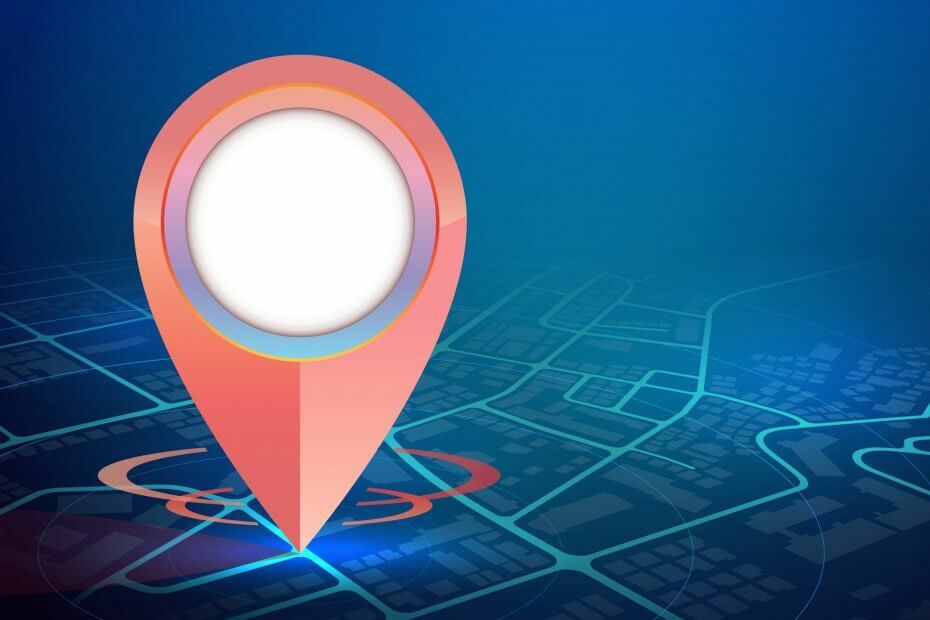
このソフトウェアは、ドライバーの稼働を維持するため、一般的なコンピューターエラーやハードウェア障害からユーザーを保護します。 3つの簡単なステップで今すぐすべてのドライバーをチェックしてください:
- DriverFixをダウンロード (検証済みのダウンロードファイル)。
- クリック スキャン開始 問題のあるすべてのドライバーを見つけます。
- クリック ドライバーの更新 新しいバージョンを入手し、システムの誤動作を回避します。
- DriverFixはによってダウンロードされました 0 今月の読者。
Windows 10システムは、他のWindows OSと同様に、通常、永続的なネットワーク接続を有効にして使用されます。 このようにして、さまざまなアプリをダウンロードしてインストールできるWindows Storeにアクセスできます。また、新しいものすべてと連絡を取り合うこともできます。
とにかく、インターネット接続を使用しているため、次のメッセージまたはアラートが表示される場合があります。
あなたの場所は最近アクセスされました。
これは何を意味するのでしょうか? あなたは何かを心配する必要がありますか? さて、まず第一に、あなたはあなたが心配する理由がないことを知っているべきです。 これは通常のメッセージであり、Windows 10プラットフォームでよく表示され、デバイスにインストールされているアプリが原因で発生します。
したがって、基本的には、天気予報ガジェットやネットワーク接続を介して現在地にアクセスしている他のアプリなどのツールをインストールした後、定期的に あなたの場所は最近アクセスされました アラート。
さて、同じことを心配する必要はありませんが、メッセージはある時点でかなり迷惑になる可能性があります。
したがって、同じものを削除するか、この問題を解決する必要があります。 その点では、トラブルシューティングプロセスを簡単に実行できるように、以下のガイドラインをいつでも確認できます。
どうすれば修正できますか あなたの場所は最近アクセスされました 警告?
- 場所をオフにします
- 位置情報をクリアする
- 現在地にアクセスできるアプリを制御する
1. 場所をオフにします
- あなたのに行きます スタート画面.
- そこから、を押します 風+ C キーボードのキー。
- クリック 設定 デバイスに表示されるウィンドウから。
- 次に、 PCの設定を変更する.
- ウィンドウの左側のパネルから、をクリックします プライバシー.
- また選ぶ ロケーション.
- これで、ロケーションアクセスサービスをオフにするだけで完了です。
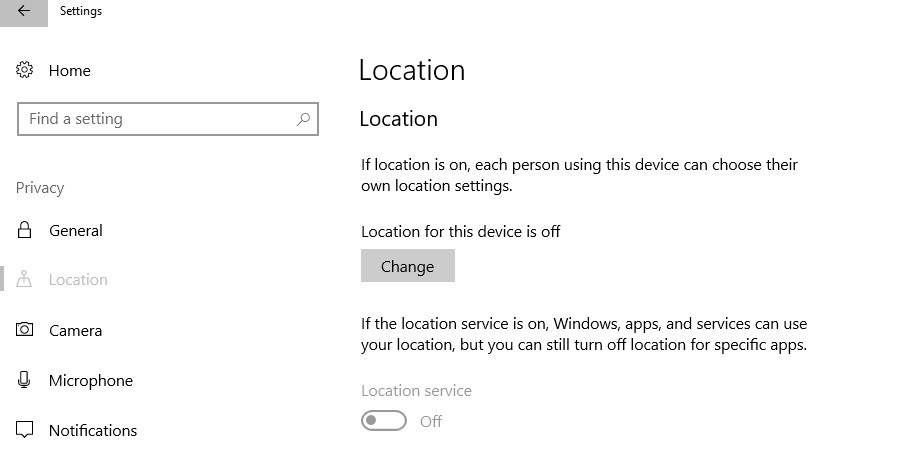
2. 位置情報をクリアする
- [設定]> [プライバシー]> [場所]に移動します
- [ロケーション履歴]まで下にスクロールし、[クリア]ボタンをクリックします
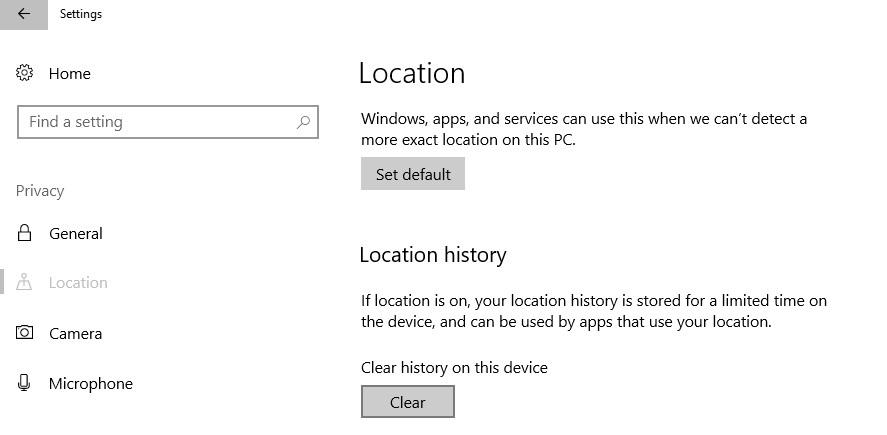
3. 現在地にアクセスできるアプリを制御する
- [設定]> [プライバシー]> [場所]に移動します
- 位置情報が有効になっている場合は、[正確な位置情報を使用できるアプリを選択してください]に移動します
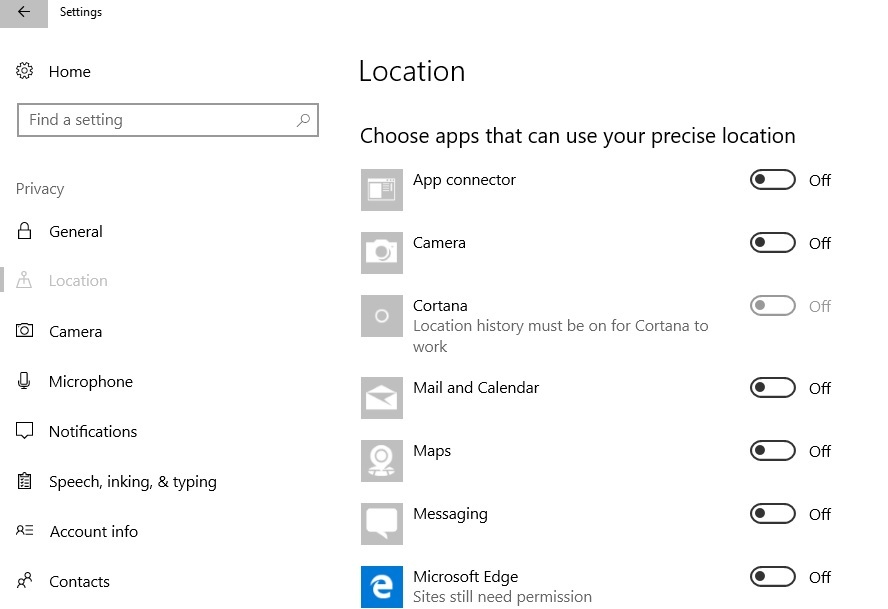
- 位置情報へのアクセスを制限するアプリをオフに切り替えるだけです
これが、Windows10コンピューターで位置情報サービスをオフにする方法です。
だから、これからは あなたの場所は最近アクセスされました ただし、デバイス上で正しく実行されなくなるアプリがいくつかある可能性があります。これは、現在地に関連する情報を必要とするツールです。
この投稿に関連するその他のヒントや提案がある場合は、以下のコメントでお知らせください。
よくある質問
これは、Windows10が広告目的およびコンテンツのカスタマイズのために地球上での位置を決定する方法です。
Windowsは、次のことを確認するために現在地を使用します リージョンロックされたコンテンツにはアクセスできません。
優れたVPNなどの適切なツールを使用すると、実際の地域のコンテンツでは表示できなかったコンテンツを表示できます。


![AutoItエラーを修正する方法[フルガイド]](/f/865cb5b26a7ce2a87e6abd08cf9accd6.png?width=300&height=460)